Wat moet ik doen als mijn Galaxy Buds+ niet goed aansluiten?
Als je problemen ondervindt met de verbinding met je Galaxy Buds+, controleer dan alle oplossingen die hieronder worden beschreven. Als het probleem aanhoudt, kan je met je apparaat naar het Samsung Service Center gaan om verdere assistentie te ontvangen.
Controleer of je je oortelefoons volledig hebt opgeladen
- Laad de batterij op voordat je de oortelefoons voor de eerste keer gebruikt. Of wanneer deze gedurende langere tijd niet zijn gebruikt. Wanneer je de batterij voor de eerste keer oplaadt of wanneer de batterij volledig ontladen is, Zijn er minimaal 30 minuten nodig om de batterij volledig op te laden.
- Om de oortelefoons op te laden, steekt je ze in de sleuven van het bijbehorende laaddoosje en sluit je de lader aan.
- Het laaddoosje, die een ingebouwde batterij heeft, wordt samen met de oortelefoons die in de laaddoosje zitten, opgeladen. Het is mogelijk dat het laaddoosje niet goed sluit als je de vleugeltips of oortelefoons in verkeerd in het doosje zijn geplaatst.

Let op: Laad de oortelefoons niet op met behulp van een voedingsbron zoals een computer of notebook. Het kan ervoor zorgen dat de oortelefoons langzamer laden.
Oortelefoons kunnen niet worden gevonden op je mobiele apparaat:
Oortelefoons kunnen geen verbinding maken met Bluetooth:
- Je Galaxy Buds+ zullen de Bluetooth-koppelingsmodus na 3 minuten stoppen. Steek de Galaxy Buds+ terug in het doosje en open het doosje opnieuw om de koppelingsmodus in te gaan.
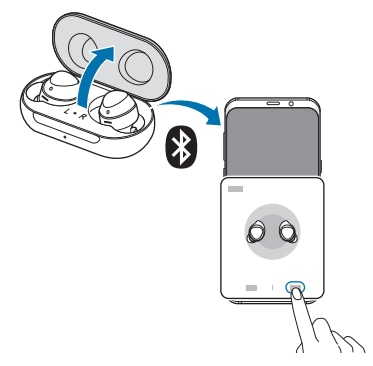
- Je kunt de Bluetooth-koppelingsmodus ook handmatig verbinden met behulp van het touchpad op de Galaxy Buds+ door te Tikken en dan vast te houden.
- Zorg ervoor dat het mobiele apparaat zich binnen 10m van de Galaxy Buds+ bevindt wanneer je probeert de apparaten aan elkaar te koppelen. De afstand kan variëren afhankelijk van de omgeving waarin de apparaten worden gebruikt.
- Controleer op obstakels zoals muren of elektrische apparatuur tussen de gekoppelde apparaten.
- Start het mobiele apparaat opnieuw op en start de Galaxy Wearable app opnieuw.
- Als er slechts één enkele oortelefoon is aangesloten op je mobiele apparaat, start je de oortelefoons opnieuw op om ze allebei aan te sluiten.
Het wordt aanbevolen om de software die op je telefoon, tablet, tv of computer is geïnstalleerd up-to-date te houden. Voordat je een update voor je oortelefoons uitvoert, moet je eerst de software op je mobiele apparaten updaten.
Update Galaxy-telefoon of -tablet:
Zodra je je mobiele apparaat hebt bijgewerkt naar de nieuwste versie, controleer je of de app of software die je gebruikt voor de Galaxy Buds+ ook op de huidige versie draait. Om de software van je oortelefoontjes te updaten, moet je mobiele toestel verbonden zijn met een wifi of mobiel netwerk.
Open de "Galaxy wearable"-app:
Oortelefoon software-update
Start de Galaxy Wearable app op het mobiele apparaat en tik op Oortelefoon Software-update [Earbuds Software update].
Je hebt de volgende opties:
- Download en installeer: Controleer en installeer handmatig updates.
- Automatisch downloaden via wifi: Stel de oortelefoons in om automatisch updates te downloaden wanneer ze verbonden zijn met een wifi-netwerk.
- Laatste update: Bekijk de informatie voor de laatste software-update.
Als je nog steeds verbindingsproblemen ondervindt, zelfs na het uitproberen van de hierboven genoemde methoden, kan je de Galaxy Buds+ resetten.
Let op: Als de batterij van het laaddoosje bijna leeg is, sluit je het laaddoosje eerst aan op de lader.
Let op: De schermafbeeldingen en het menu van het apparaat kunnen variëren, afhankelijk van het model en de softwareversie van het apparaat.
Bedankt voor je feedback!
Gelieve alle vragen te beantwoorden.